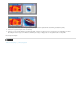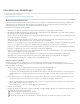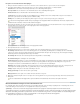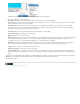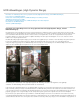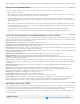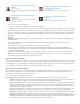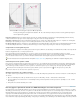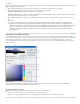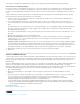Operation Manual
Videoles: de beste nieuwe functie in CS5:
HDR Pro
Deke McClelland
Zet levendige afbeeldingskleuren om in surrealistische
kleuren.
Boekfragment: HDR-beelden maken op basis
van belichtings-bracketing
Conrad Chavez
Doorloop het HDR-proces van camera tot computer.
Boekfragment: ghosting verwijderen uit
HDR-beelden
Scott Kelby
Elimineer vervaging veroorzaakt door bewegende
objecten in een scène.
Videoles: de verbeteringen in HDR Pro
ontdekken
Jan Kabili
Bekijk een overzicht van alle nieuwe functies.
1. Voer een van de volgende handelingen uit:
(Photoshop) Kies Bestand > Automatisch > Samenvoegen tot HDR Pro.
(Bridge) Selecteer de afbeeldingen die u wilt gebruiken en kies Extra > Photoshop > Samenvoegen tot HDR Pro. Ga verder met stap 5.
2. Klik in het dialoogvenster Samenvoegen tot HDR Pro op Bladeren om specifieke afbeeldingen te selecteren, klik op Geopende bestanden
toevoegen of kies Gebruik > Map. (Als u een bepaald item wilt verwijderen, selecteert u dit in de bestandenlijst en klikt u op Verwijderen.)
3. (Optioneel) Schakel Proberen om bronafbeeldingen automatisch uit te lijnen in als u de camera in de hand hield bij het fotograferen van de
afbeeldingen.
4. Klik op OK.
Opmerking: Als belichtingsmetagegevens voor afbeeldingen ontbreken, voert u de waarden in in het dialoogvenster Belichtingswaarde
handmatig instellen.
In een tweede dialoogvenster Samenvoegen tot HDR Pro ziet u miniaturen van bronafbeeldingen en een voorvertoning van het
samengevoegde resultaat.
5. Kies rechtsboven in de voorvertoning een bitdiepte voor de samengevoegde afbeelding.
Kies 32 bits als u het volledige dynamische bereik van de HDR-afbeelding wilt opnemen in de samengevoegde afbeelding. In
afbeeldingsbestanden met 8 bits en 16 bits (zonder zwevend punt) kan niet het volledige bereik van luminantiewaarden in een HDR-
afbeelding worden opgeslagen.
6. Zie Opties voor 32-bits afbeeldingen of Opties voor 16- of 8-bits afbeeldingen voor informatie over het aanpassen van het toonbereik.
7. (Optioneel) Kies Voorinstelling > Voorinstelling opslaan om uw instellingen voor kleurtonen op te slaan voor toekomstig gebruik. (Kies
Voorinstelling laden als u de instellingen later opnieuw wilt toepassen.)
Opties voor 32-bits afbeeldingen
Verplaats de schuifregelaar onder het histogram om de voorvertoning van het witpunt van de samengevoegde afbeelding aan te passen. Wanneer
u de schuifregelaar verplaatst, past u alleen de voorvertoning aan; alle HDR-afbeeldingsgegevens blijven in het samengevoegde bestand staan.
De aanpassing van de voorvertoning wordt in het HDR-bestand opgeslagen en altijd toegepast wanneer u het bestand opent in Photoshop. Als u
de voorvertoning van het witpunt wilt aanpassen, kiest u Weergave > Opties 32-bits voorvertoning.
Opties voor 16- of 8-bits afbeeldingen
HDR-afbeeldingen bevatten veel te veel luminantieniveaus voor het dynamische bereik dat kan worden opgeslagen in afbeeldingen met 16 of 8
bits per kanaal. Pas de belichting en het contrast aan wanneer u afbeeldingen met 32 bits per kanaal omzet in lagere bitdiepten om een
afbeelding met het gewenste dynamische bereik te produceren.
Kies een van de volgende methoden voor tinttoewijzing:
Lokale aanpassing Hiermee past u de HDR-tinten aan door de lokale helderheidsgebieden in de hele afbeelding aan te passen.
Randgloed Met Straal bepaalt u de omvang van lokale helderheidsgebieden. Met Sterkte kunt u opgeven hoe ver de toonwaarden van
twee pixels uit elkaar moeten liggen, voordat ze niet langer deel uitmaken van hetzelfde helderheidsgebied.
Kleurtoon en details Het dynamische bereik wordt gemaximaliseerd bij een Gamma-instelling van 1,0. Bij een lagere instelling komt de
nadruk op middentonen te liggen, terwijl bij een hogere instelling meer nadruk op hooglichten en schaduwen ligt. Belichtingswaarden
weerspiegelen f-stops. Sleep de schuifregelaar Details om de scherpte aan te passen en de schuifregelaars Schaduw en Hooglicht om
deze gebieden lichter of donkerder te maken.
Kleur Met Levendigheid past u de intensiteit van subtiele kleuren aan, terwijl bijzonder verzadigde kleuren zo weinig mogelijk worden
bijgeknipt. Met Verzadiging past u de intensiteit van alle kleuren aan, van –100 (monochroom) tot +100 (dubbele verzadiging).
Kleurtooncurve Hiermee wordt boven een histogram een aanpasbare curve weergegeven met de luminantiewaarden van de originele,
32-bits HDR-afbeelding. De rode maatstreepjes op de horizontale as staan voor de stappen van één BW (ongeveer één f-stop).
Opmerking: Standaard beperken en egaliseren de kleurtooncurve en het histogram uw wijzigingen tussen de verschillende punten. Als u
deze limiet wilt verwijderen en meer extreme aanpassingen wilt aanbrengen, voegt u een punt in op de curve en selecteert u de optie
Hoek. Wanneer u een tweede punt invoegt en verplaatst, krijgt de curve een hoekige vorm.